V tejto príručke vám poskytnem dôležité rady a tipy, ako dosiahnuť lepšie výsledky s programom Midjourney. Nie vždy je ľahké nájsť správne vstupy a nastavenia, najmä ak ste nováčik v používaní tohto softvéru. Po mnohých intenzívnych týždňoch práce so softvérom Midjourney som získal niekoľko poznatkov, ktoré vám pomôžu vyťažiť z vašich projektov maximum. Poučte sa z mojich skúseností a zistite, ako môžete lepšie realizovať svoje kreatívne nápady.
Kľúčové poznatky
Je veľmi dôležité analyzovať vstupy iných používateľov, aby ste si vytvorili cit pre úspešné termíny a príkazy. Používajte špecifické parametre a venujte pozornosť váhe slov, aby ste optimalizovali požadované štýly a vlastnosti obrazu. Priebežne sledujte nové funkcie a oznámenia, aby ste maximálne využili najnovšie možnosti.
Sprievodca krok za krokom
1. Analyzujte iné práce
Dobrým prvým krokom je prezrieť si práce iných používateľov a zistiť, aké výrazy zadali, aby dosiahli svoje pôsobivé výsledky. Pomôže vám to vytvoriť si predstavu o účinných termínoch a štýloch. Hľadajte termíny ako "surrealizmus" alebo "fotorealistický", ktoré sa bežne používajú.
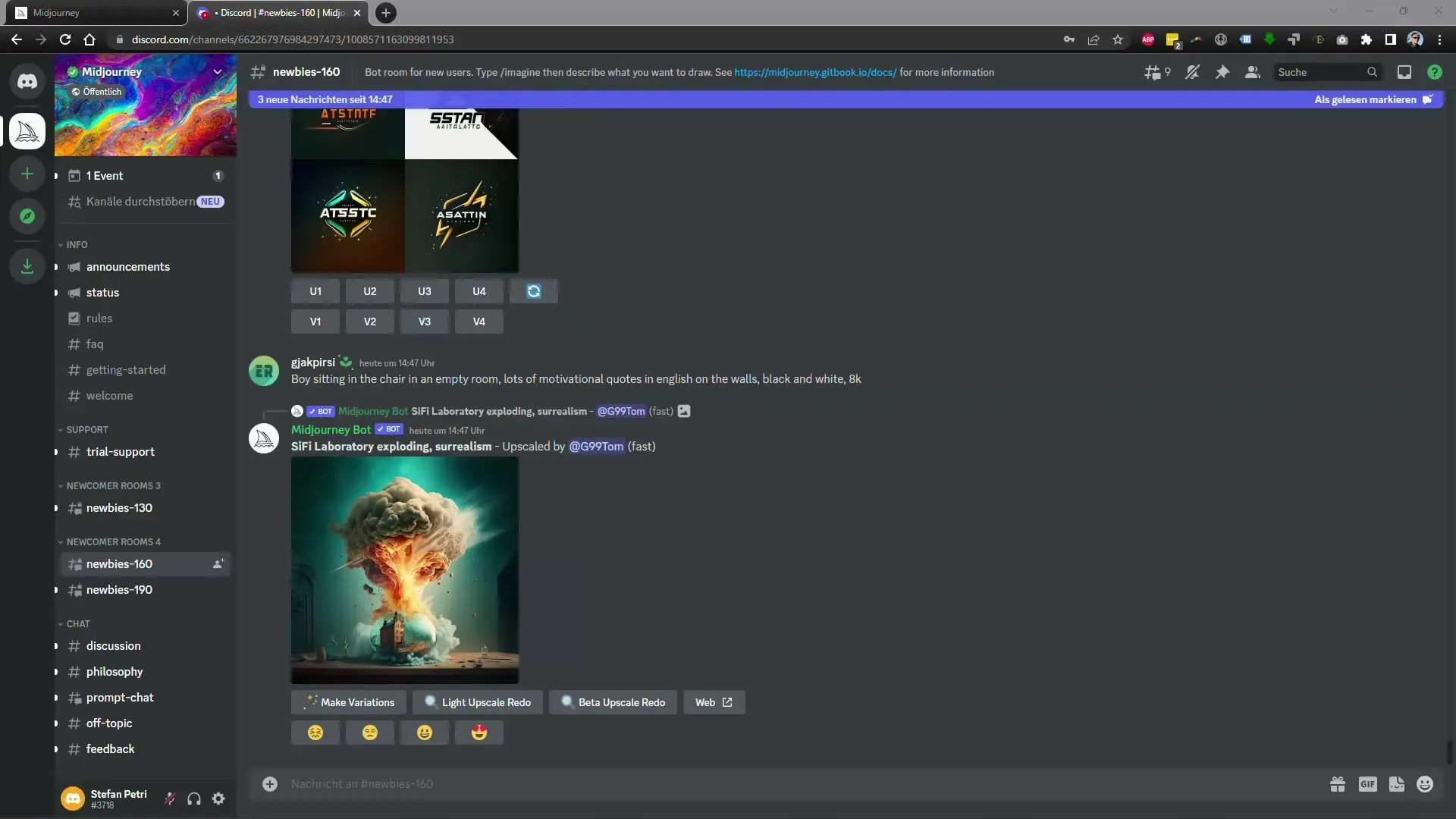
2. Používajte parametre
Okrem vstupných termínov môžete nastaviť aj parametre, ktoré ovplyvnia kompozíciu obrázka - napríklad úpravou formátu. Tieto úpravy môžu výrazne zmeniť vzhľad vášho obrázka.
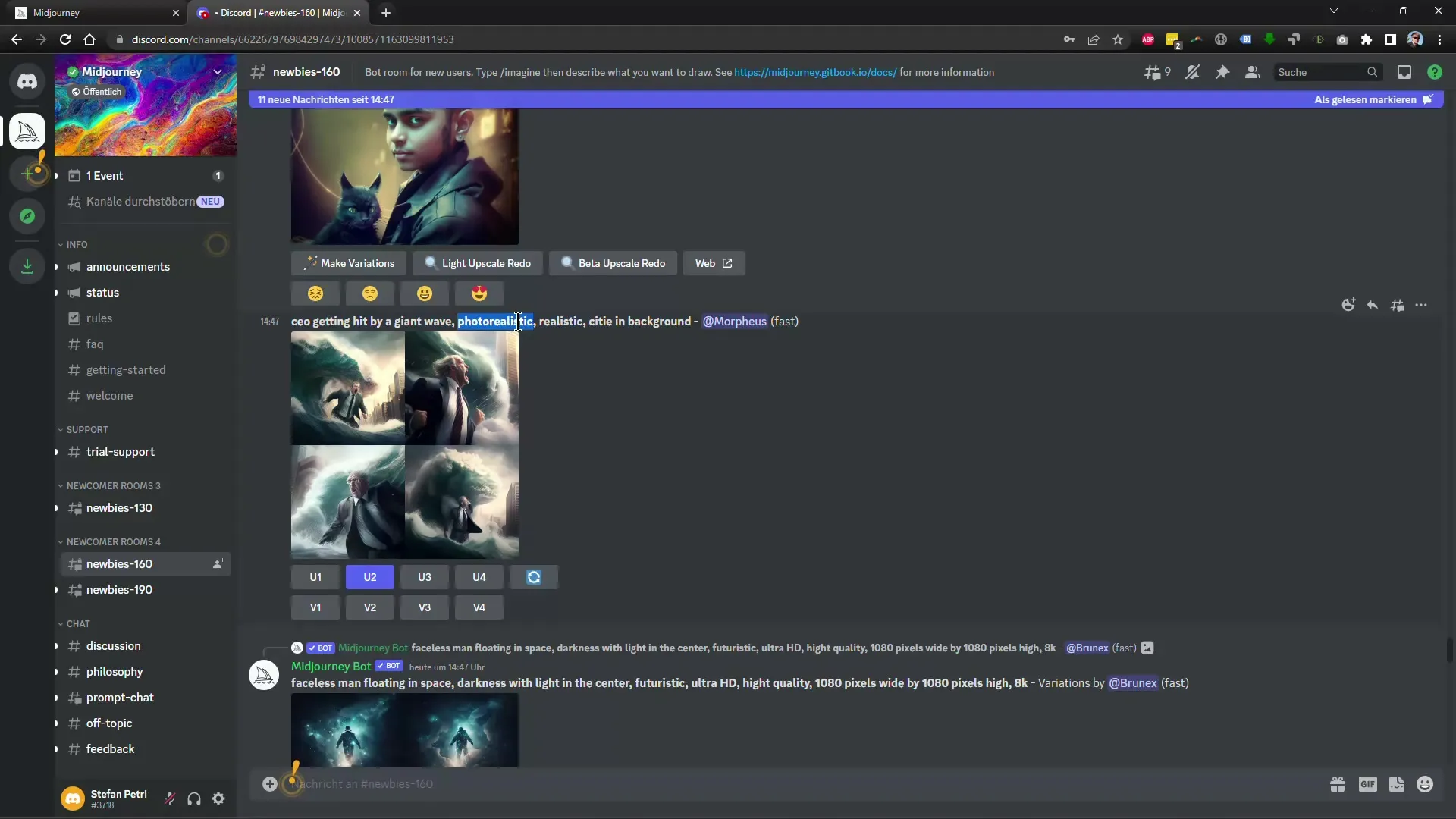
3. skontrolujte najnovšie oznámenia
Nezabudnite pravidelne čítať "Oznámenia", aby ste boli informovaní o najnovších funkciách a aktualizáciách. V týchto oznámeniach je predstavených mnoho vylepšení, ktoré vám môžu pomôcť zlepšiť vašu prácu.
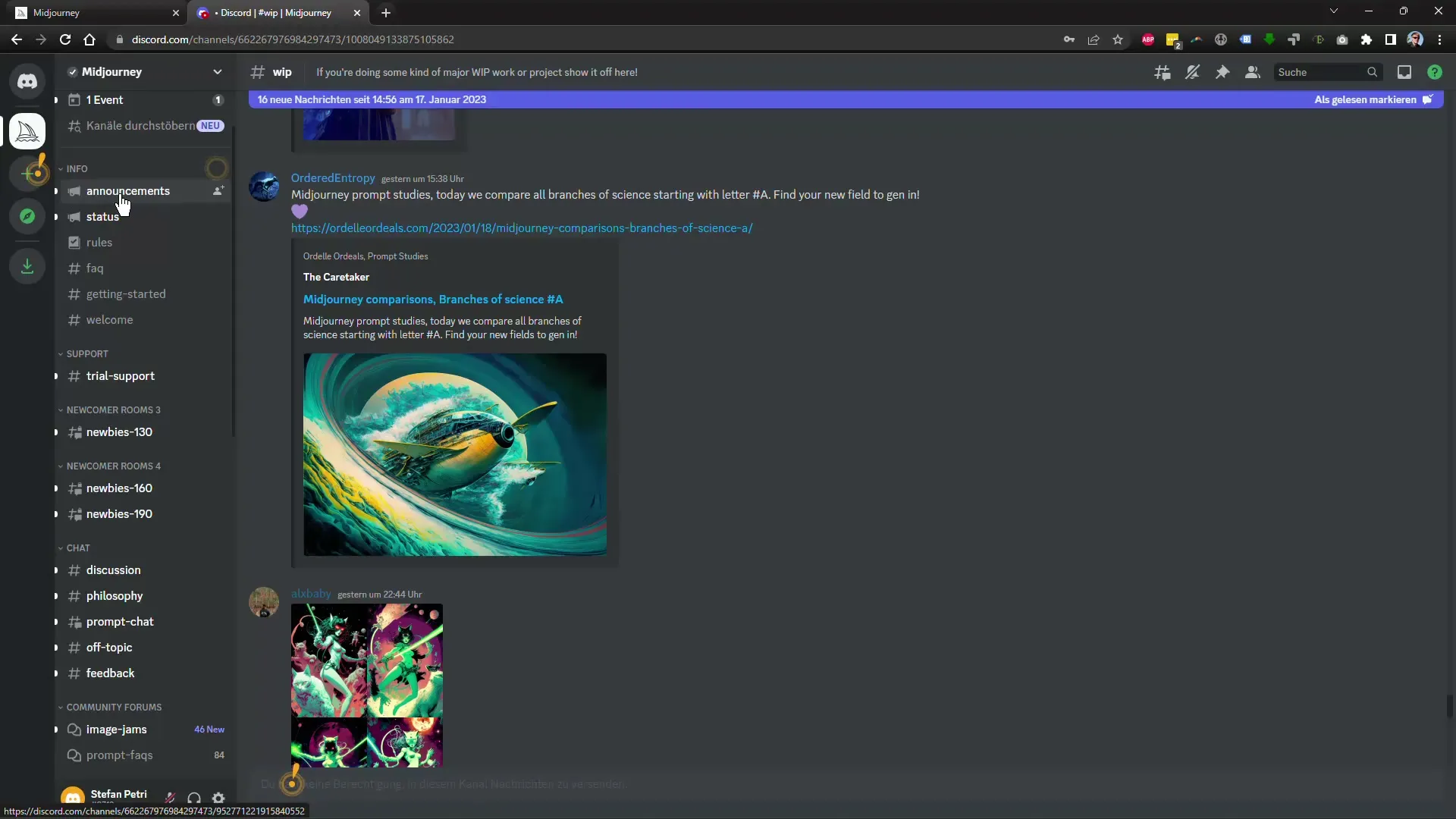
4. vážte termíny
Uistite sa, že nie všetky termíny majú rovnakú váhu. Vývojári aplikácie Midjourney uviedli, že prvé zadané slová majú väčší vplyv na výsledok. Presne formulujte svoje vstupy a rozhodnite sa, ktoré aspekty sú pre vás obzvlášť dôležité.
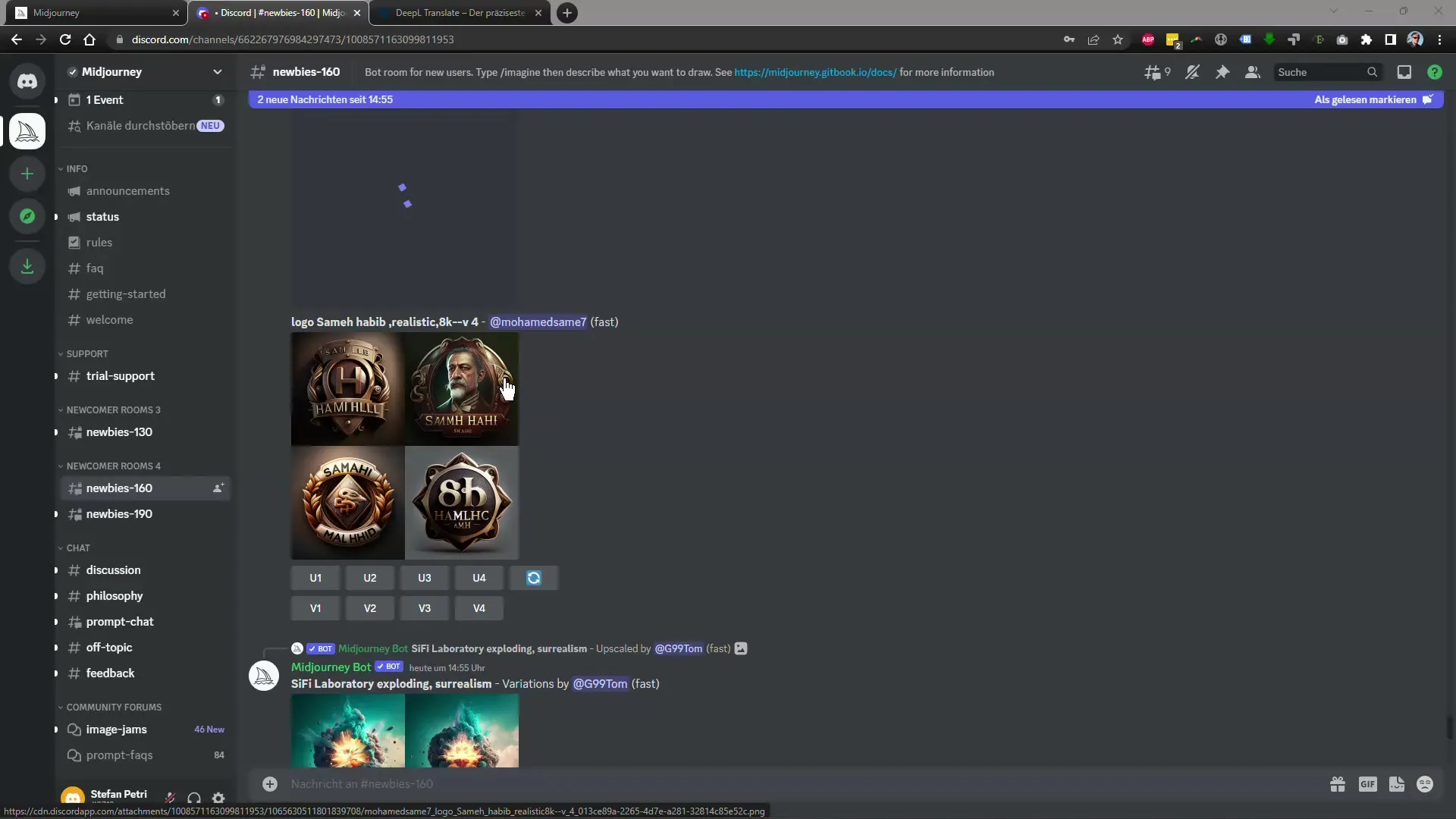
5 Používajte parameter "no"
Ak chcete vylúčiť určité prvky, môžete použiť parameter "no". Tým zabránite tomu, aby sa určité slová dostali do vášho obrázka.
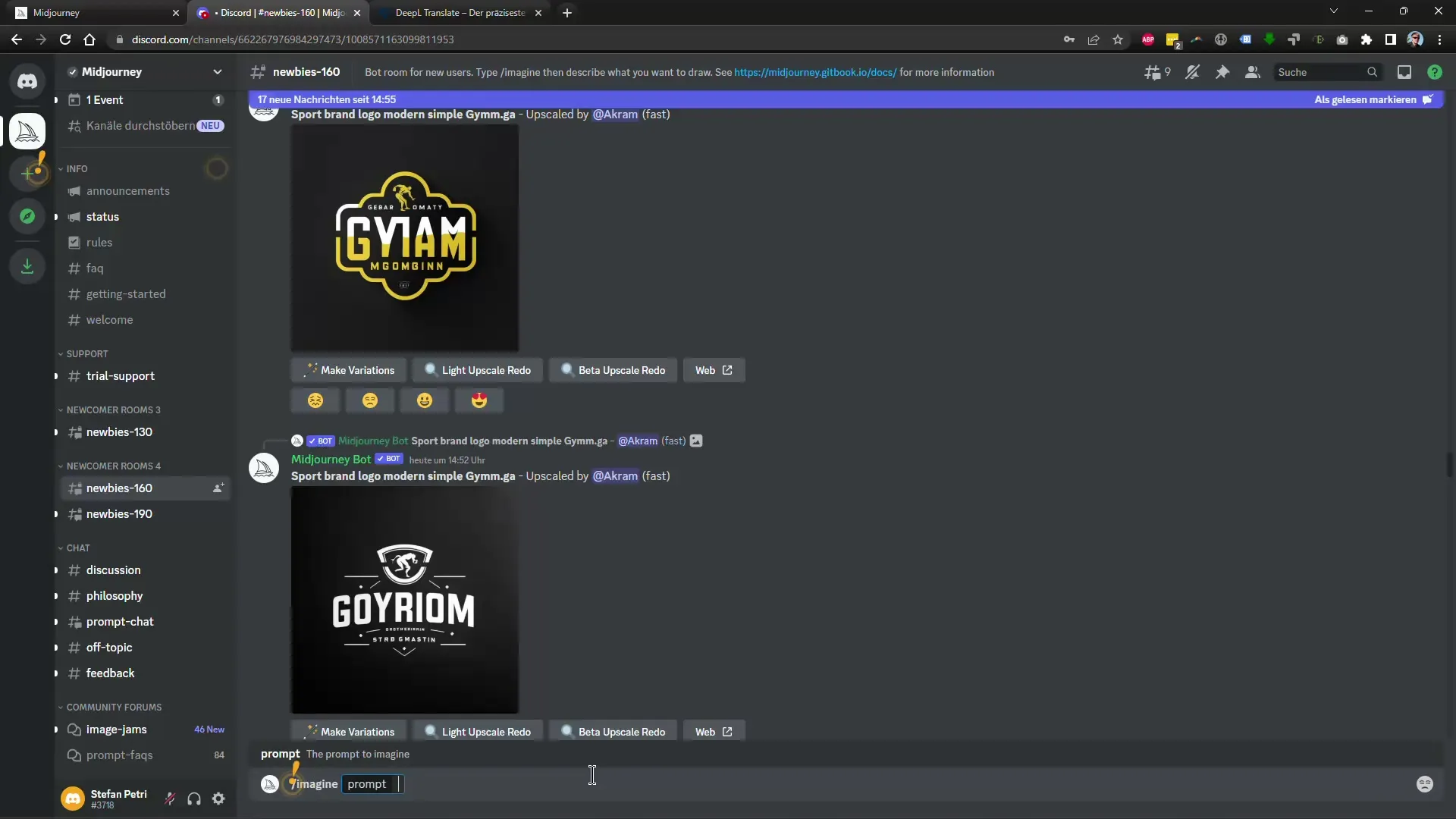
6. Použite funkciu "seed"
Funkcia "seed" umožňuje nastaviť pevnú náhodnú hodnotu, aby ste mohli generovať podobné obrázky. Je to užitočné najmä vtedy, ak chcete znovu vytvoriť obrázok, ktorý ste už vytvorili.
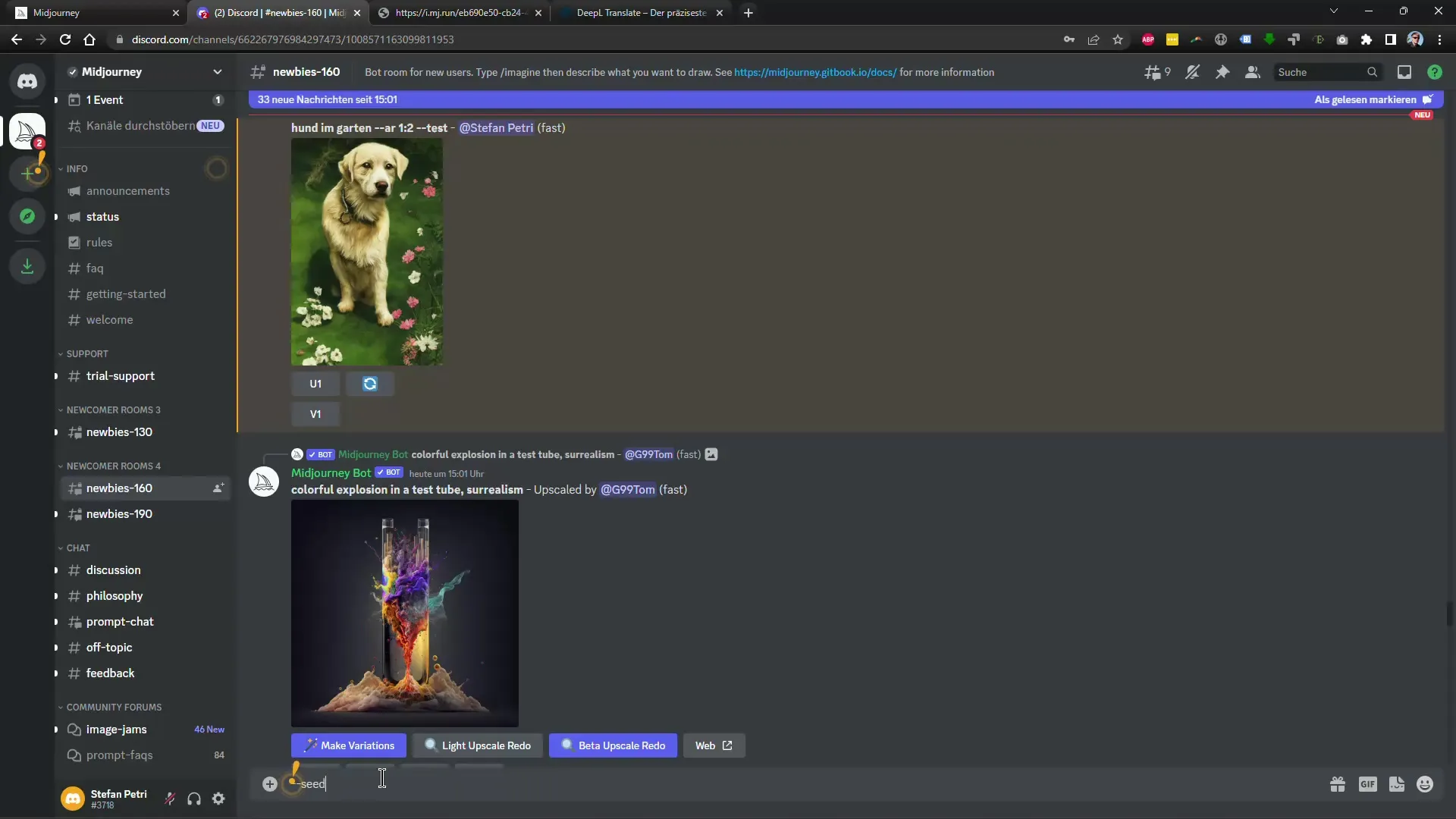
7. použite funkciu videa
Aplikácia Midjourney ponúka aj možnosť generovania videí s postupom vytvárania vašich obrázkov. Táto funkcia je užitočná na to, aby ste videli, ako bol váš obrázok vytvorený. Môžete vygenerovať jednoduchý obrázok a potom pridať príkaz videa.
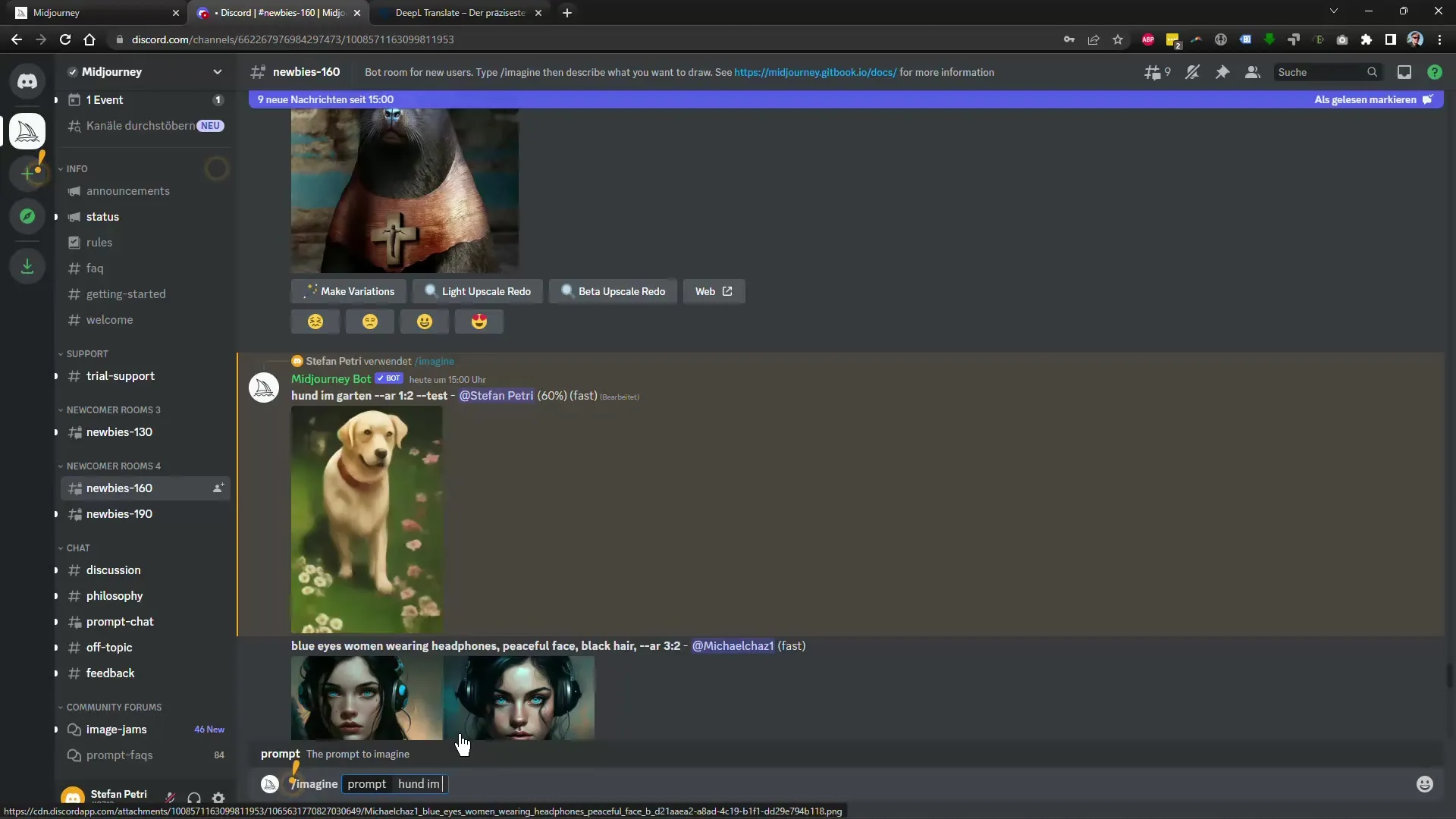
8. Funkcia "Opísať" na spätné vyhľadávanie
Inovatívnou funkciou je funkcia "Opíšte", ktorá vám umožňuje nahrať existujúce obrázky a získať návrhy na nové záznamy. Tieto záznamy vám môžu pomôcť rýchlo reprodukovať podobné výsledky.
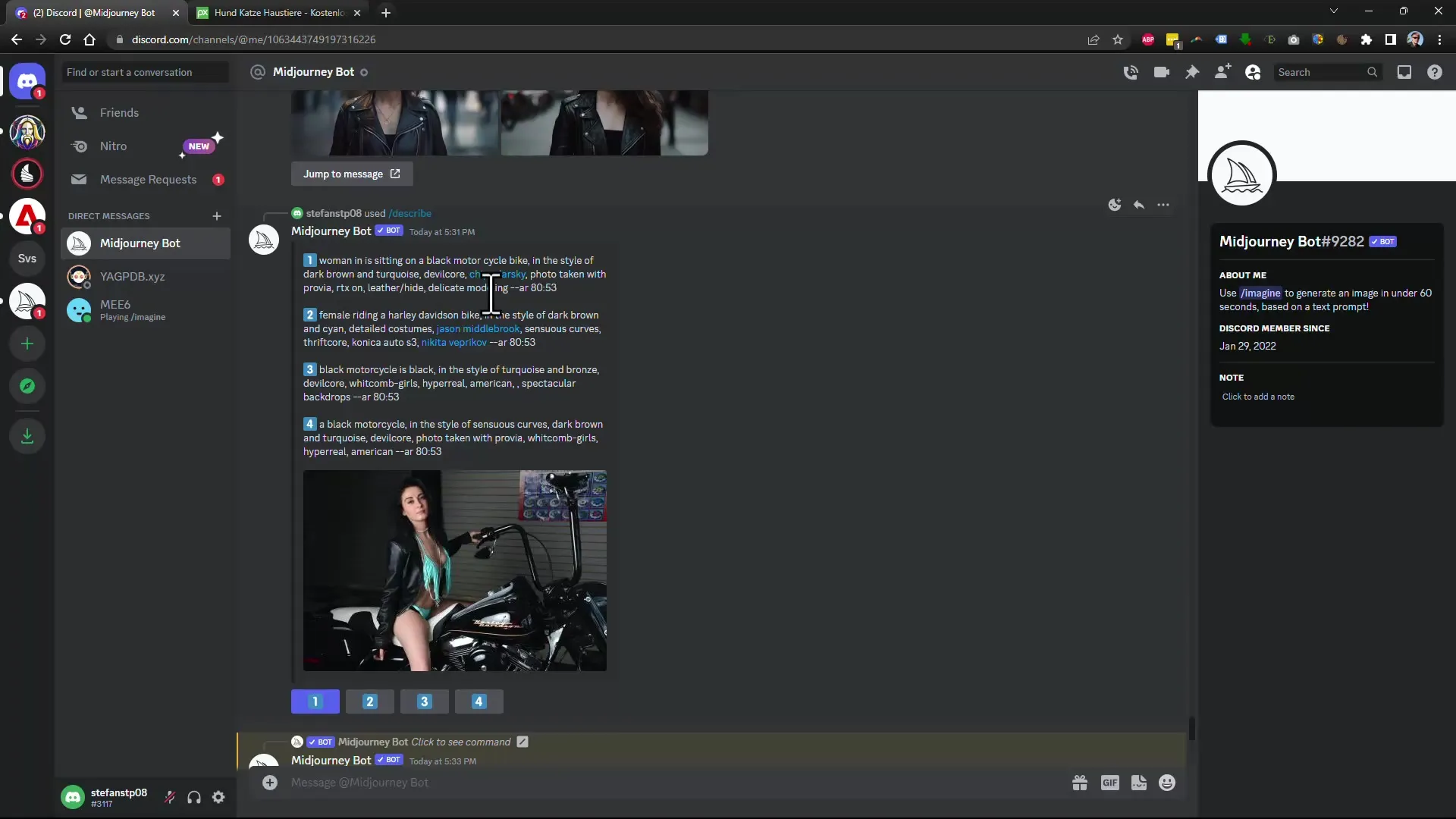
9. Nastavenie váhy detailov obrázku
Pomocou príkazu "EW" (early weight) môžete určitým obrázkom pri zväčšovaní priradiť väčšiu váhu alebo vytvoriť menej detailov. To vám umožní prispôsobiť estetiku obrazu vašim želaniam.
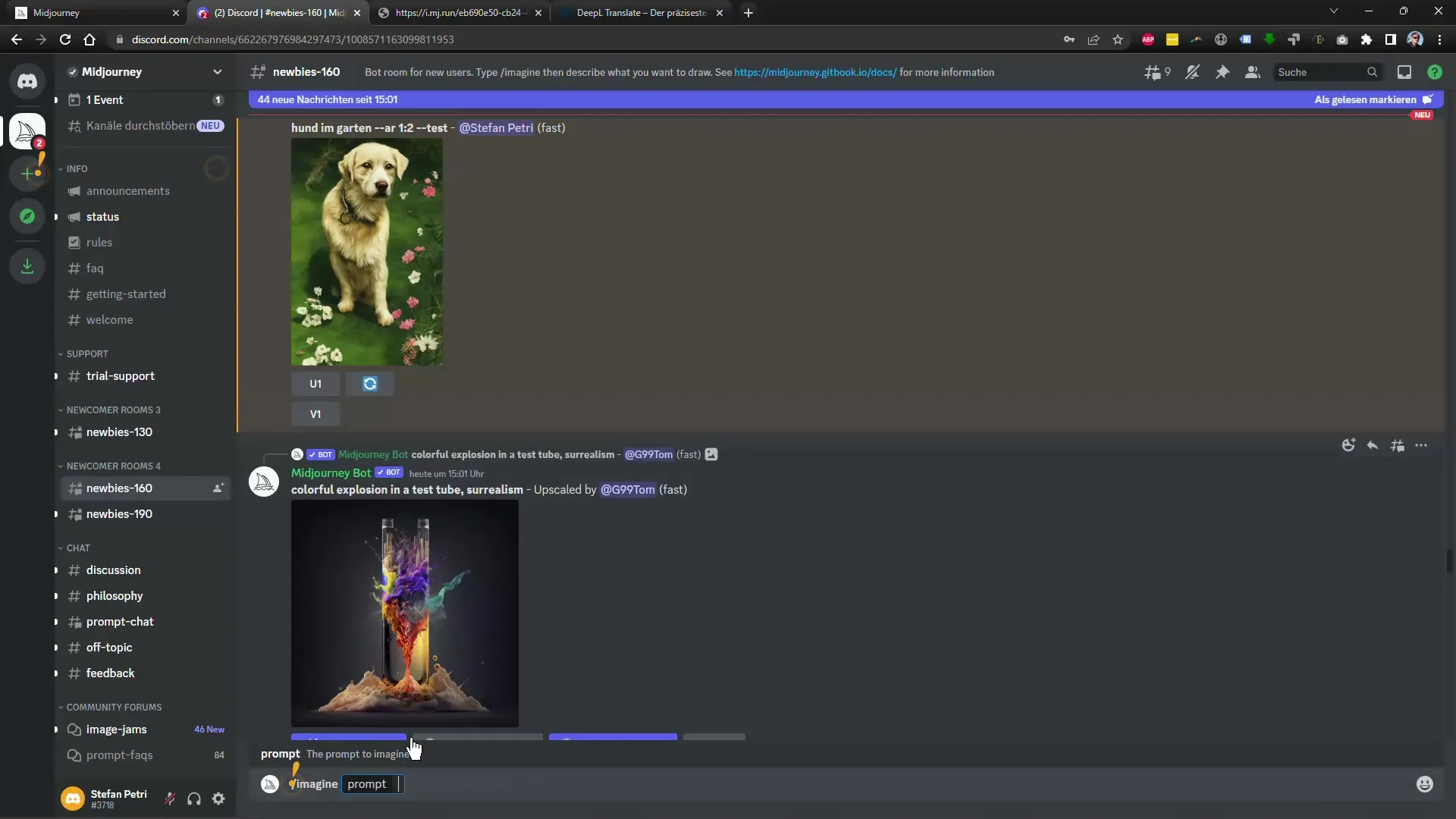
10. Používanie nastavenia "prefer"
Pomocou príkazu "prefer autodm" môžete dostávať upozornenia, keď je obrázok pripravený, bez toho, aby ste museli neustále vyhľadávať nové obrázky v kanáloch.
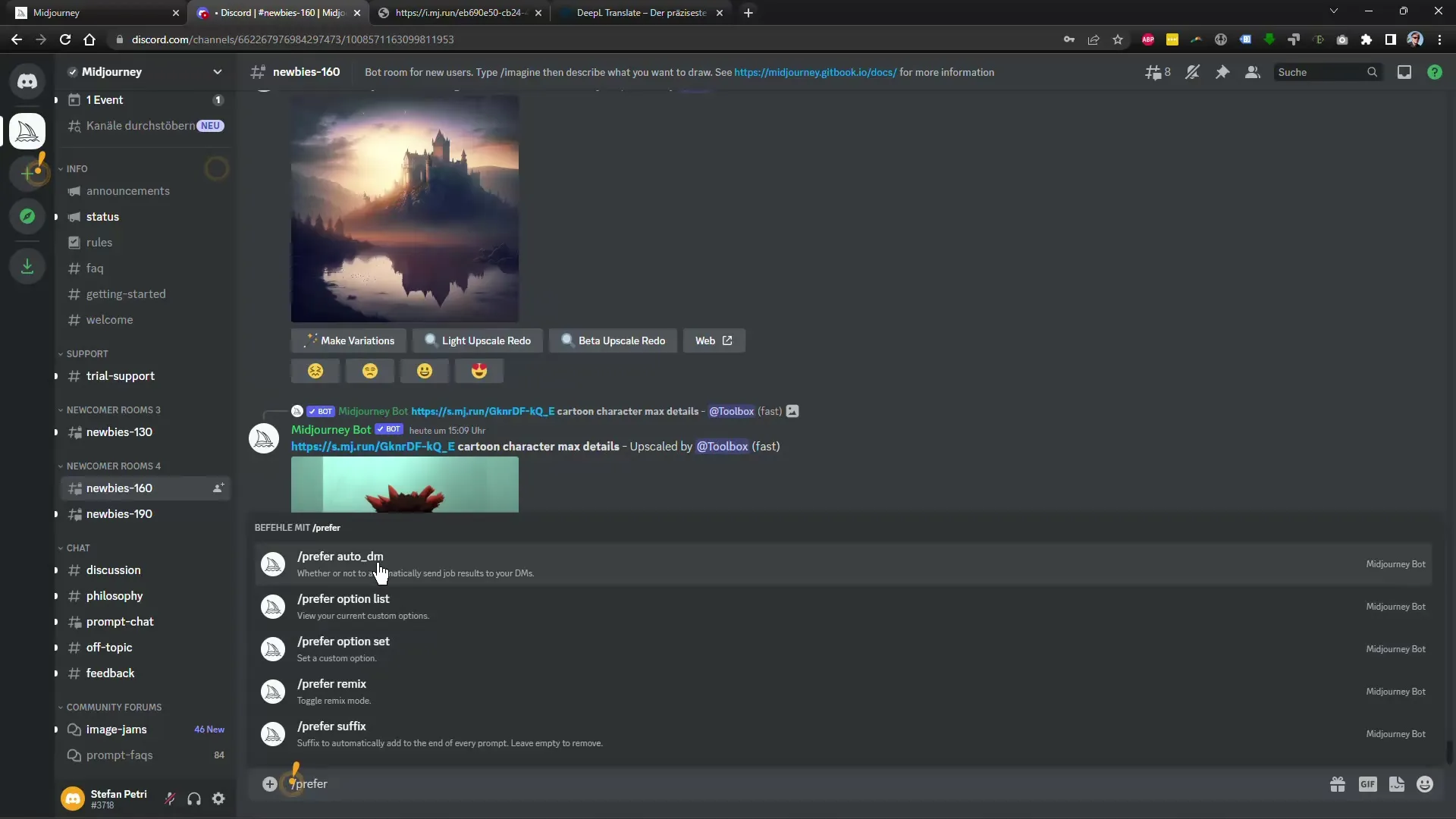
Zhrnutie
V tejto príručke ste objavili dôležité kroky na kreatívnu prácu s aplikáciou Midjourney, analýzu ostatných používateľov, váženie termínov a používanie nových funkcií. Zostaňte dôslední pri uplatňovaní týchto tipov, aby ste neustále zlepšovali svoje výsledky.
Často kladené otázky
Ako si môžem prezerať predložené príspevky iných používateľov? Vyhľadávaním v komunite alebo v konkrétnych kanáloch v aplikácii Midjourney môžete skontrolovať predložené príspevky a ich výsledky.
Čo je to parameter "nie" a ako ho môžem použiť?Parameter "nie" zabraňuje tomu, aby sa do obrázka zahrnuli určité slová. Napríklad: "žiadny pes" v záhrade.
Ako funguje funkcia "seed"?Pomocou funkcie "seed" nastavíte náhodnú hodnotu na vytvorenie podobných obrázkov s opakujúcimi sa štýlmi.
Môžem pomocou aplikácie Midjourney vytvárať videá?Áno, môžete si vyžiadať videá z procesu generovania pomocou špecifických príkazov.
Ako môžem povoliť oznámenia pre svoje obrázky?pomocou príkazu "prefer autodm" môžete dostávať oznámenia, keď je váš obrázok pripravený.


